如何解决学校微机课中学生上机网络链接慢或卡顿
对于学习中的同学们来说,微机课是一门缓解学习压力不错的课程,虽然需要完成老师布置的任务,但总比在教室里要轻劲醅仝洽松得多。。。但是,若网络很慢会渐渐的让人心生烦躁失去耐心,由于各种原因,网络的缓慢或卡顿会持续一段时间。。。现在笔者就来简单地说说缓慢的原因以及解决方法。
工具/原料
.Net framework 2.0
Winpcap 4.1.3
幻境网盾 3.7 (Skiller3.7)
机房路由器或交换机管理员权限
对于机房管理员或计算机老师而言
1、获取路由器(Router)或交换机(Switch)的管理权限,进入Switch or Router管理界面,来到日志或统计界面找到类似于图片所示的地方

2、在网络缓慢时查看图片中所示的Free和Busy值和网络流量,若Free的值变得十分的小,Busy十分大并且樘论罪朋网络流量未达到上限的时候,很可能是并发量过大,Switch或者是Router的处理能力不足,不足以在短时间内完成处理并释放而导致网络缓慢。
3、此时就需要更换Switch或者是Router,再或者是重做受控机的系统并增藜局腑载添并发数限制,当然,如果Switch或者是Router有ACL功能,那就可以配置ACL限制并发量大的程序或者是受控机
对于学生而言
1、由于没有Switch(交换机)或者是Router(路由器)的管理员权限。。。所以只能用其它的方法来改善网络连接缓慢的问题
2、百度搜索第二个和第三个工具的名称,下载文件到桌面中
3、安装Winpcap,依次点击Next,I Agree,Install
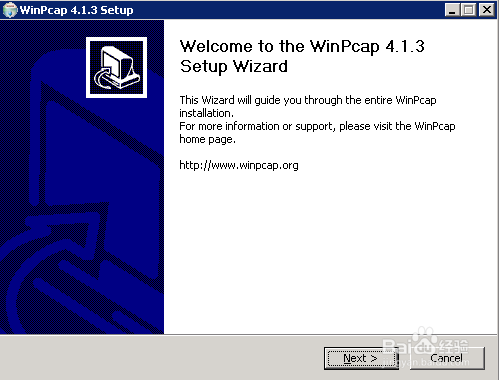
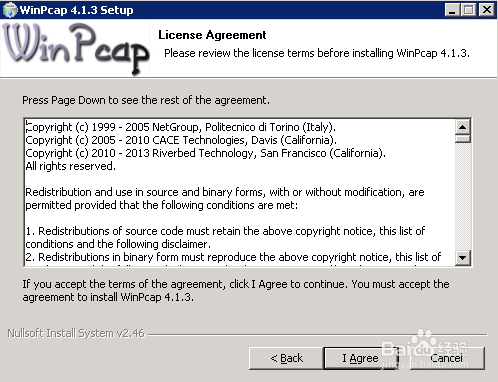
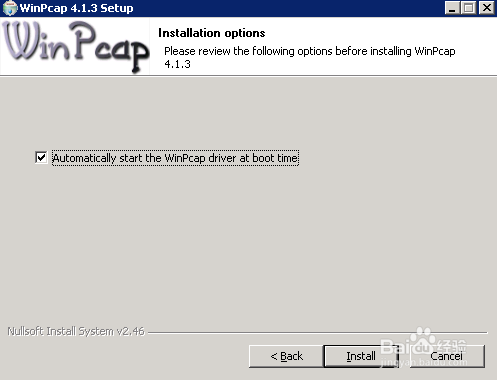
4、解压 skiller3.7.zip 并运行 幻境网盾3.7.exe若没有安装.Net Framework 2.0 则会出现提示点击确定,百度搜索第一个工具名称,下载并运行然后将图中打上勾的地方勾上并点击安装,稍等即可完成安装

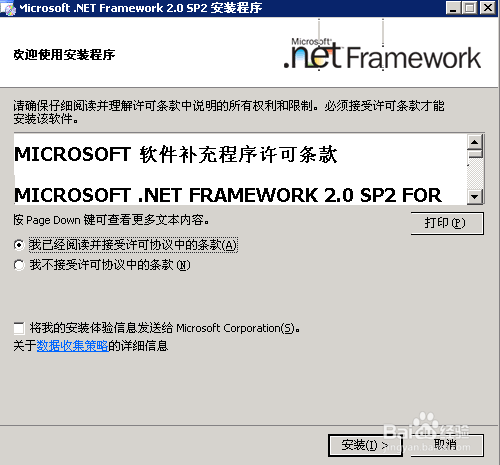
5、再打开 幻境网盾3.7.exe点击扫描网络,然后将列表里出现的条目全部勾选,再点击右上方的智能并点击开始即可如果没多大效果请尝试点击强度右侧的“+”,若还不行就再次点击一下右上方的智能

6、好了。。。如此一来就可以流畅上网了。。。注意隐藏,别被发现了。。。